不知道溪风博客的博友们有没有遇到过这种情况,就是我们好不容易画好的模型,却无法保存,遇到这个SolidWorks错误提示很是气恼,白白浪费了好多时间和精力。
说实话,作为Solidworks使用者的我们也太了解了这个错误信息出现的真正原因,要探究该问题的源头,可能要从Solidworks的成千上万复杂编程代码中寻找合理的解释。但是这个对于丌是程序工程师的我们,无疑如“天书”一般,这也是本文想谈及的内容。

但是,我们这里有5种小技巧来对付这个问题,当然这些技巧不是绝对就能解决这个问题。
1. 关闭所有不相关的和非必需的程序和文档
把它们全部关闭,可能您开打了很多应用程序和文档,而使用了大量的内存以至于内存信息交换的通道被阻塞。关闭后再尝试保存Solidworks文档,如果没有效果,请试第二步
2. 尝试保存工程图
有时候出现这个问题是因为没有正确的重建造成的,如果您同时工作在3D建模和2D工程图,尝试切换到工程图部分,保存和关闭工程图,你会得到“你想重建模型吗?”的提示,点击是的后,看看还有没有效。
3. 新建或切换到另外的配置
如还没效果,再请尝试新建戒切换到另外的配置,有可能其中一个配置的一部分信息还没有读入内存。同样的方法,您可以试试压缩特征戒零部件然后解压它们,再保存。
4. 删除和再重新建立一个配置
如上述没有效果,我会切换另外配置,删除我上一个编辑的配置,而然后点击Undo(退回)看看能不能还原先前状态,然后再保存。很多时候,这样做都有效。如还没有效果,可能就要删除和再重新建立一个配置,做尝试了。
5. 寻找参考文件,并复制它
在您将要放弃和重新开始没保存前的工作,您可以最后再做一次尝试。这一步可以使您能从要重新开始没保存前的工作中解救出来。您可以试试点击下拉菜单:文件.查找相关文件。这个命令将读入全部参考文件,然后点击复制文件,在Solidworks2007及以上版本,将会到打包命令的界面。这时候有时会出现提示您重建模型的对话框,那么这可能表明这些参考文件造成的问题,检查和打开这些文件,按Ctrl+Q强制重生,并保存。检查完后,回到原来界面尝试保存看是否有效。一般这步都对这个问题比较有效。




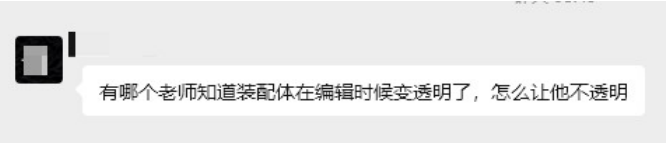

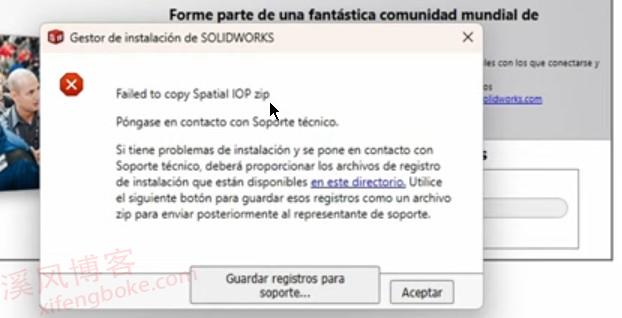
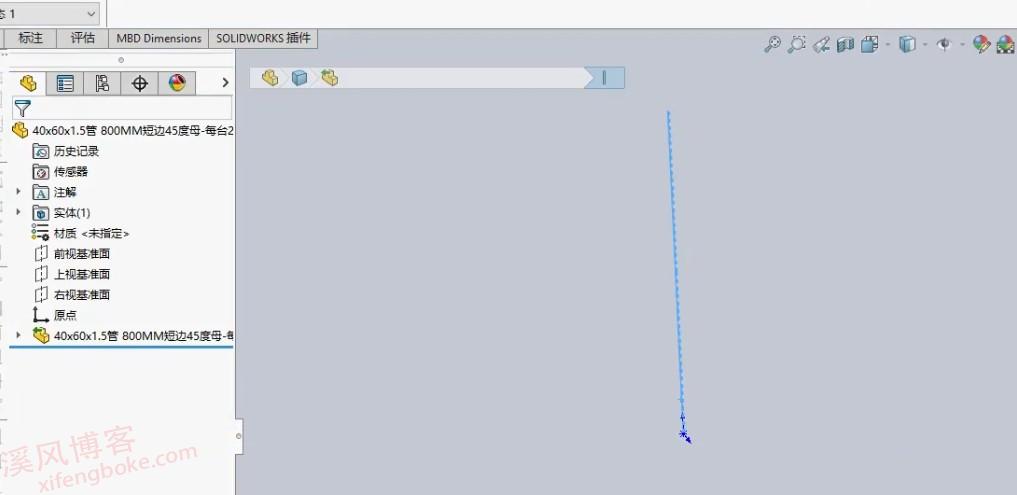
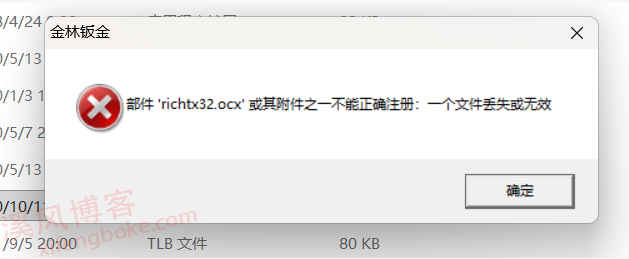
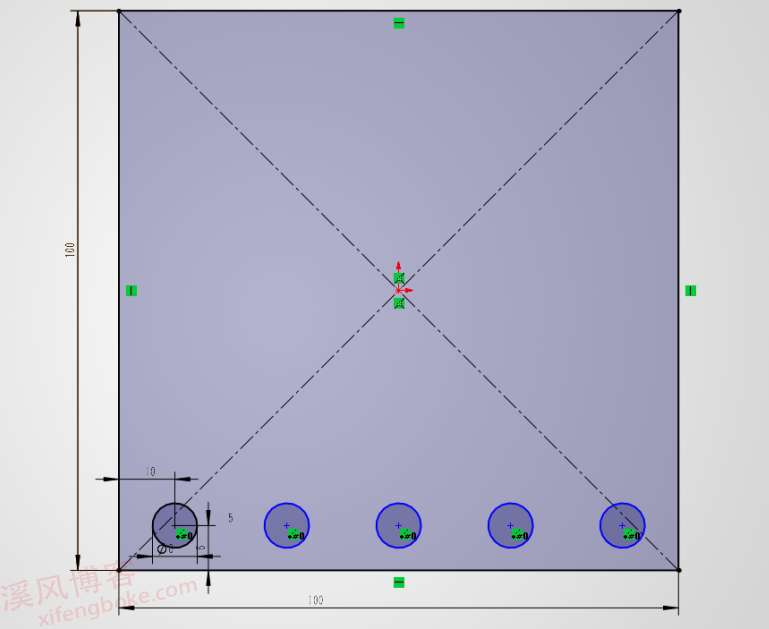
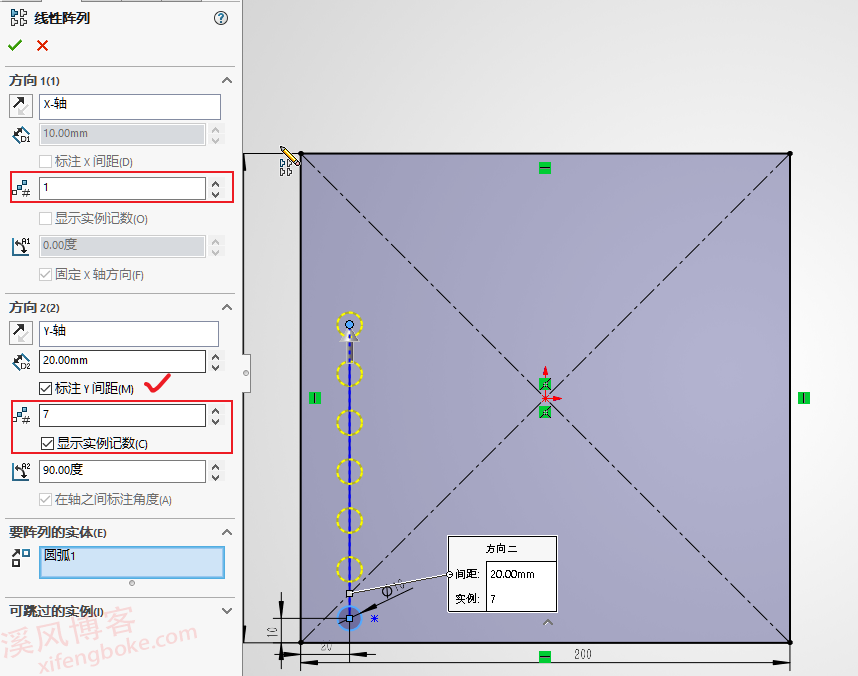
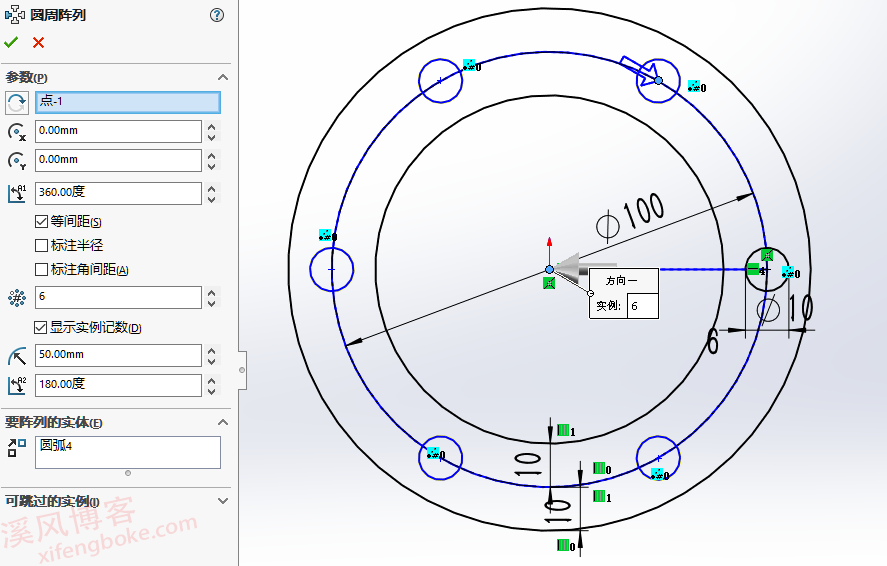

还没有评论,来说两句吧...